Filter vergleichen
Das Dialogfenster "Filtervergleich" ermöglicht den Vergleich der Filtermitgliedschaften zweier Systeme und zeigt die Ergebnisse in Ergebnistabellen an.
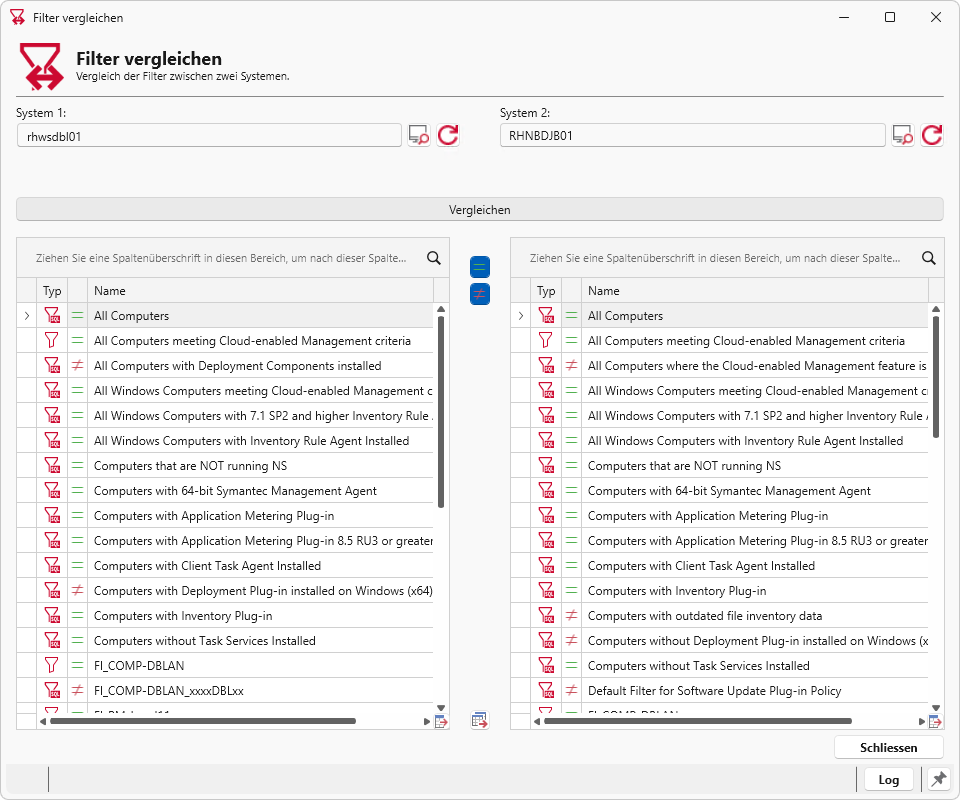
- Wählen Sie "System 1" aus, indem Sie auf die Schaltfläche
 im "System 1"-Bereich klicken.
im "System 1"-Bereich klicken.
Dadurch wird das Dialogfenster "Systemauswahl" geöffnet.
Suchen Sie das gewünschte System, markieren Sie es und übernehmen Sie es mit der Schaltfläche "OK".
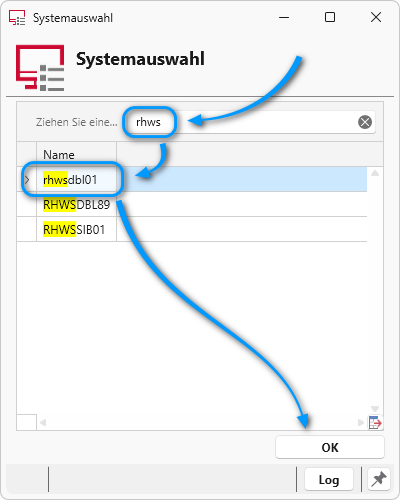
- Wählen Sie "System 2" aus, indem Sie auf die Schaltfläche
 im "System 2"-Bereich klicken.
im "System 2"-Bereich klicken.
Auch hier öffnet sich das Dialogfenster "Systemauswahl".
Suchen Sie das zweite System, markieren Sie es und übernehmen Sie es mit der Schaltfläche "OK".
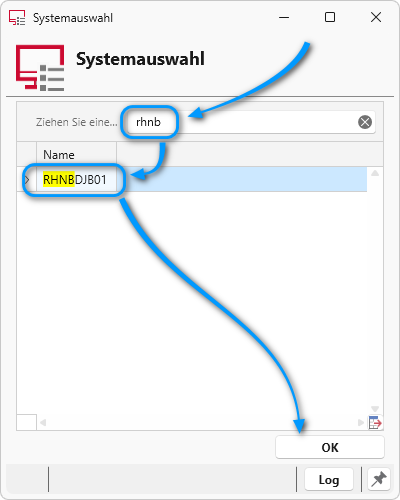
- Klicken Sie auf "Vergleichen", um den Vergleich der beiden ausgewählten Systeme zu starten.
Das Ergebnis wird in jeweils einer Ergebnistabelle für jedes System angezeigt.
Die Ergebnissymbole zeigen an, ob ein System Mitglied dieses Filters ist oder nicht. - Ergebnissymbole:
|
|
Gleich: Beide Systeme sind Mitglieder dieses Filters. |
|
|
Ungleich: Nur eines der Systeme ist Mitglied dieses Filters. |
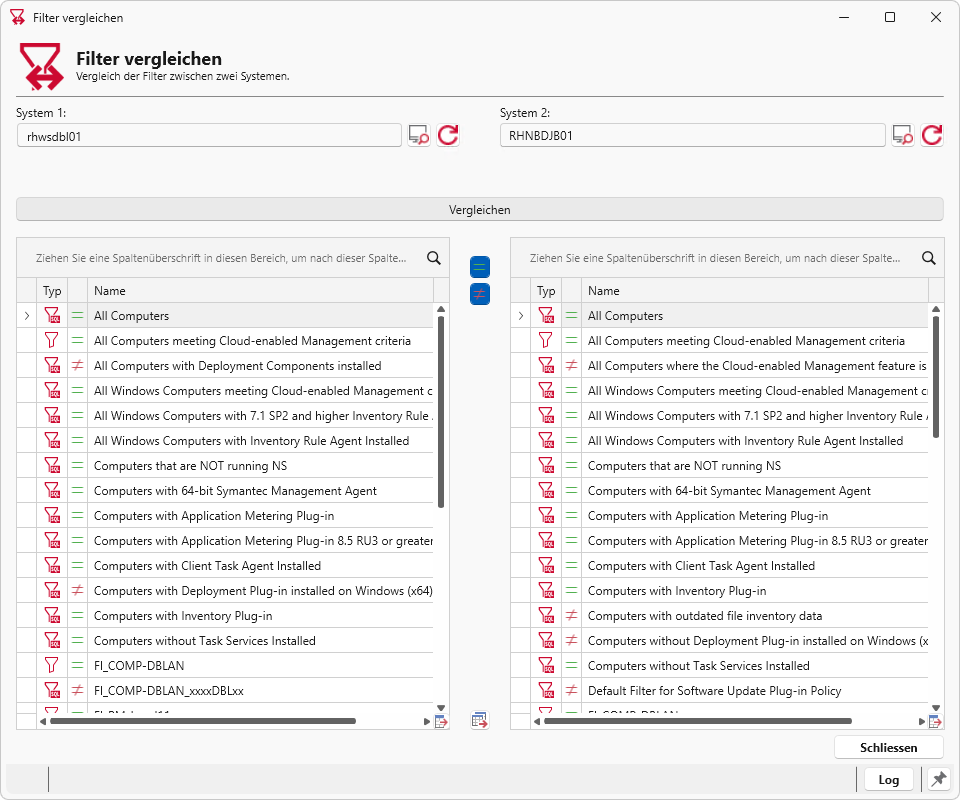
Im Kontextmenü stehen zusätzliche Funktionen zur Verfügung, wie das Entfernen oder Hinzufügen eines Systems zu einem Filter.
|
|
System aus den Filter entfernen. |
|
|
System zu den Filter hinzufügen. |
Funktionen
|
|
Systemauswahl. |
|
|
Aktualisieren. |
|
|
Tabellenvolltextsuche. |
|
|
Abfragemodus: Keiner. |
|
|
Abfragemodus: Abfragegenerator. |
|
|
Abfragemodus: Raw SQL. |
|
|
Aktivieren und Deaktivieren der Filter, in denen beide Systeme Mitglied sind. |
|
|
Aktivieren und Deaktivieren der Filter, in denen eines der Systeme Mitglied ist. |
|
|
Export der Inhalte der Tabelle. |
|
|
Ergebnisexport. |
|
LOG |
|
|
|
Durch Anklicken des Pins kann das Dialogfenster in den Vordergrund geholt werden.
|















